У вас не всегда есть время, чтобы поймать любимого стримера онлайн, чтобы посмотреть, чем он занят или в какие игры играет. А те, у кого есть работа, часто пропускают любимые стримы. Но видео по запросу спасает положение!
VOD, или видео по запросу, - это отличная функция, введенная Twitch, чтобы помочь стримерам больше взаимодействовать со зрителями. VOD можно записывать в любое время и воспроизводить, когда вы захотите поделиться ими со своей аудиторией, опубликовав их на своем аккаунте на 60 дней.
В этой статье мы расскажем вам все, что нужно знать о видеороликах Twitch. Мы расскажем о том, как загружать видеоролики Twitch VOD на iPhone и Android и как их редактировать!
В данной статье
Часть 1. Как загрузить собственные видеоролики Twitch - на рабочий стол, iPhone и Android
Как загружать собственные видеоролики с Twitch на компьютер
Twitch Видео по запросу - важный компонент вашей видеотеки для многих вещателей. Это связано с тем, что Twitch VODs позволяет загрузить поток с вашего собственного аккаунта и посмотреть его позже. Это также позволяет вам делиться ими на YouTube, где вы можете привлечь большую аудиторию.

Вам необходимо убедиться, что на вашей учетной записи включена функция автоматического архивирования трансляций, чтобы иметь возможность загружать свои видеозаписи Twitch. Если вы провели новую трансляцию, когда эта функция отключена, вы не сможете загрузить свои собственные видеозаписи по запросу Twitch. Так что действуйте и убедитесь, что ваши видеозаписи по запросу не потеряны!
Для этого выполните следующие действия:
Шаг 1 Перейдите к Twitch.tv и войдите в свою Учетную запись.
Шаг 2 В правом верхнем углу экрана нажмите на свое имя и из выпадающего меню перейдите в раздел Настройки.
Шаг 3 В разделе "Настройки" нажмите на кнопку Стрим.
Шаг 4 Под Стрим Ключ & Предпочтения, включить Хранить прошлые трансляции переключатель Вкл чтобы включить этот параметр.

Вы можете выбрать, публиковать или не публиковать свои потоки на своем аккаунте, как только включите эту функцию в своем аккаунте Twitch. Если вы хотите, чтобы ваши видео были опубликованы, включите переключатель "Всегда публиковать видеозаписи по запросу".
После этого настанет время загрузить сохраненные ранее трансляции. Выполните следующие действия:
Шаг 1 Перейдите на сайт Twitch.tv и войдите в свою учетную запись.
Шаг 2 На главной странице Twitch нажмите на свой профиль в правом верхнем углу и перейдите в раздел Производство видео.
Шаг 3 Выберите свое видео из списка видео, нажмите на три точки справа от видео и нажмите на кнопку Кнопка "Скачать".

Вскоре видео начнет загружаться на ваш компьютер.
Видеоурок - Топ-3 лучших способов загрузки видеороликов Twitch Видео по запросу
Как загрузить видеозаписи Twitch на iPhone
Хорошей новостью является то, что Twitch позволяет загружать видео на iPhone, и этот процесс довольно прост для любого новичка. Несмотря на негибкую ОС iPhone, существуют сторонние приложения, которые позволяют сделать это проще простого.
Чтобы загрузить видео с Twitch на iPhone, выполните следующие действия:
Шаг 1 Откройте Twitch.tv на вашем iPhone Браузере, и убедитесь, что вы вошли в систему.
Шаг 2 На панели URL внизу нажмите на A, а в выпадающем меню нажмите на Запросить настольную версию сайта.
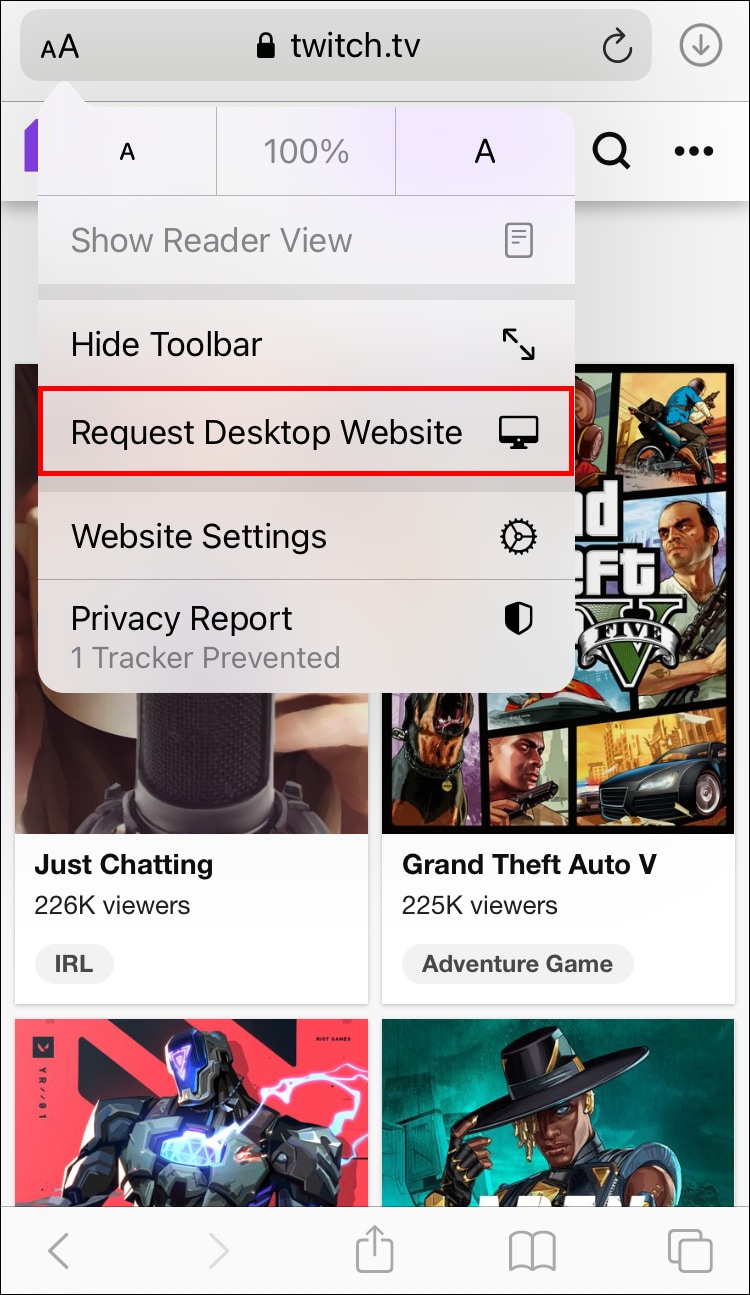
Шаг 3 Нажмите на значок своего профиля в правом верхнем углу экрана и перейдите в раздел Производство видео из выпадающего меню.
Шаг 4 Выберите тот, который вы хотите загрузить из ваших Прошлых сохраненных трансляций. Скопируйте ссылку на видео, нажав на настройки в меню видеоплеера.
Теперь, когда вы закрепили ссылку на трансляцию видео, вы можете использовать любое стороннее приложение для загрузки видео. В данном случае мы будем использовать приложение VLC для мобильных iPhone.
Чтобы скачать видео на телефон, выполните следующие действия:
Шаг 1 Зайдите в App Store и скачайте VLC для мобильных устройств.
Шаг 2 Запустите приложение на iPhone и на вкладках в нижней части экрана выберите пункт Сеть.
Шаг 3 На вкладке Сеть перейдите к Загрузки, вставьте ссылку на ваше видео в Twitch и нажмите "Загрузить".
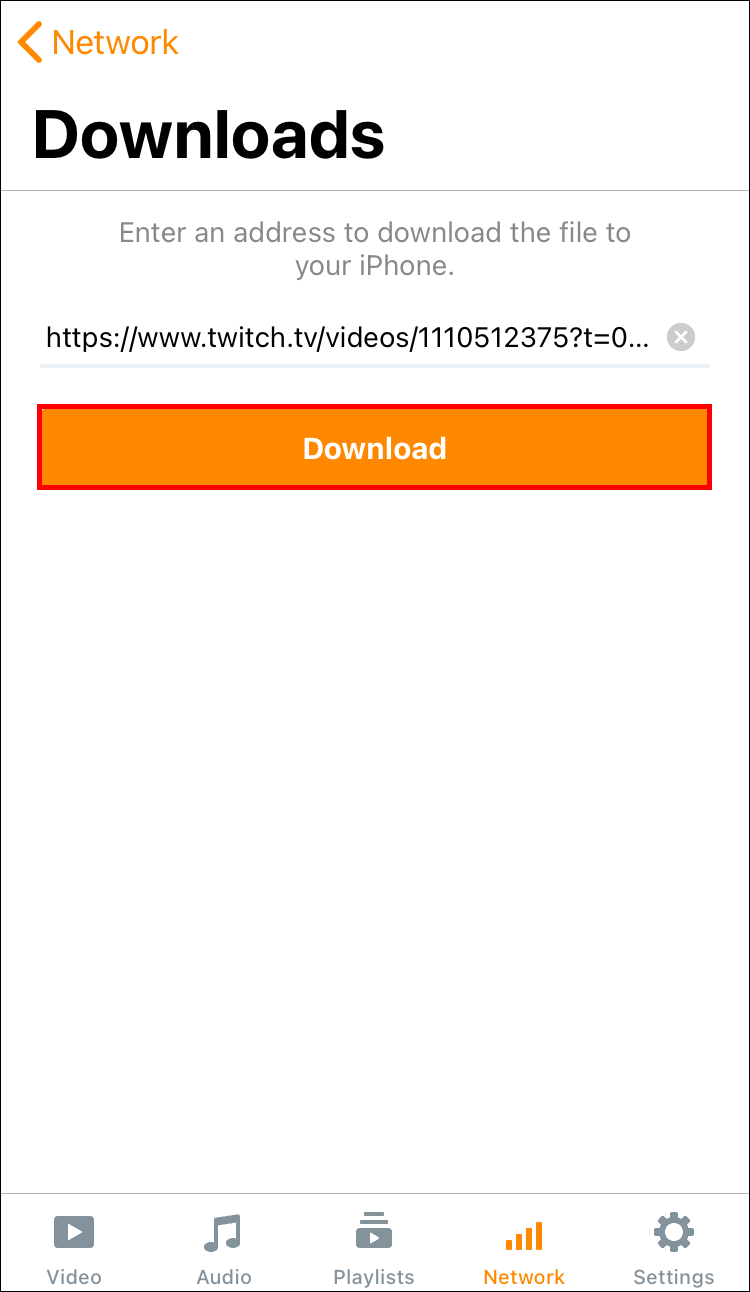
И готово! Это так же просто, как скопировать-вставить, и вы получите свой видеострим Twitch, загруженный на ваш телефон всего за несколько кликов.
Как загрузить видеозаписи Twitch на Android
Загрузить видеоролики Twitch на телефон Android так же просто, как и на iPhone. Для этого вам не нужно использовать сторонние приложения; это можно сделать с помощью браузера Chrome и загрузить потоковое видео прямо на телефон.
Follow these steps to download:
Шаг 1 Запустите Google Chrome на своем телефоне, перейдите на Twitch.tv и войдите в свою Учетную запись.
Шаг 2 В правом верхнем углу браузера нажмите на три точки, а затем нажмите на Веб-сайт для настольных компьютеров чтобы включить режим просмотра рабочего стола.
Шаг 3 Нажмите на значок своего профиля в правом верхнем углу экрана и перейдите в раздел Производство видео.
Шаг 4 В списке сохраненных трансляций выберите ту, которую вы хотите загрузить, нажмите на три точки рядом с видео и нажмите кнопку Скачать.

Вот и все! Ваша загрузка должна скоро начаться. Если на экране ничего не изменилось, не повторяйте шаги снова, иначе вы закончите загрузку дважды. Чтобы увидеть прогресс загрузки, опустите шторку центра уведомлений вниз, где будет показано видео, загружающееся на ваш телефон.
Часть 2. Как скачать чужие видео с Twitch
Если вы хотите сохранить на Twitch видео другого стримера, вы не сможете сделать это, используя только приложение Twitch, потому что Twitch не разрешает этого делать из-за проблем с авторскими правами. Но, к счастью для вас, существует бесплатный простой в использовании инструмент под названием Leecher благодаря которому это возможно.
Этот инструмент позволяет загружать и конвертировать ваш любимый контент с Twitch с помощью компьютера в несколько простых шагов.
Чтобы скачать чьи-либо видео на Twitch, выполните следующие действия после того, как загрузите программу Leecher на свой компьютер:
Шаг 1 Перейти на Twitch.tv и откройте Видеострим который вы хотите скачать.
Шаг 2 В правом нижнем углу видеоплеера нажмите на опции и Скопируйте ссылку к стриму.
Шаг 3 Откройте Leecher, нажмите на Вкладка URL, вставьте скопированную ссылку в стрим и нажмите кнопку Поиск.
Шаг 4 Из показанных результатов нажмите на Скачать под видео.
Ваше видео с Twitch от любимого стримера теперь загрузится на ваш компьютер, где вы сможете его редактировать, обрезать, обработать и добавить к нему музыку!
Часть 3. Бонусные советы: Как редактировать свои собственные видео на Twitch?
После загрузки ваших видеозаписей по запросу на Twitch, если вы хотите отредактировать и загрузить их на YouTube, Filmora это лучший инструмент. Он обладает различными функциями редактирования, такими как изменение разрешения видео, обрезка клипов, добавление текстовых наложений с живыми титрами и т.д. В нем также есть несколько тем и фильтров, которые можно применить к видео.
Простой в использовании интерфейс делает его супер простым для любого человека без опыта редактирования видео и позволяет экспортировать его на YouTube прямо из программы.
Чтобы отредактировать видео в Filmora, выполните следующие действия:
Шаг 1 Запустите Filmora на вашем компьютере.
Шаг 2 Нажмите на Кнопку импорта в верхней левой панели Filmora.

Шаг 3 Перетащите видео из панели импорта на временную шкалу, чтобы начать редактирование видео.
Когда вы закончите редактировать свое видео с Twitch, вы можете экспортировать его непосредственно на YouTube из приложения Filmora.
Для этого выполните следующие действия:
Шаг 1 В верхней средней части экрана нажмите кнопку Экспорт , где откроется всплывающее окно.
Шаг 2 Во всплывающем окне перейдите к Вкладка YouTube и войдите в свой аккаунт.
Шаг 3 После входа в систему вернитесь в приложение Filmora и введите команду Название видео и нажмите Экспорт.

Заключение
В наши дни стриминг - это модная тенденция и неотъемлемая часть того, чем стал Twitch, поэтому эти видео становятся популярнее, чем когда-либо. Они предлагают доступ по требованию, что означает, что вы можете смотреть их в любое время.
Всегда есть шанс, что вы захотите пересмотреть игру или прошедшую трансляцию, или пропустите трансляцию любимого стримера и захотите иметь возможность досмотреть ее позже. Когда такое случается, на помощь приходят видеозаписи по запросу Twitch, и у них есть множество преимуществ.
Они не только позволяют легко просматривать видео в любое время, но и предлагают ролики с клипами из транслируемого события. Вы не можете не добиться лучшего взаимодействия со зрителями, если воспользуетесь всеми преимуществами, которые предлагает Twitch Видео по запросу!

